MECM/SCCMでWindows10をOS展開!~まずは全体像を把握しよう

前回は、今までの連載でご紹介したキッティング方法で困ること。SCCM でキッティングすると楽になること。あとは本当にざっくりと SCCM ができることについてご紹介しました。
今回から、SCCM を使用したOS展開(キッティングのことです)をご紹介します。
SCCM でOS展開を行うためには、様々なステップを踏む必要があります。
個々のステップに触れる前に、まずは大まかにOS展開の処理の流れをご紹介します。どんな登場人物がいて、どんな処理をするのかを何となく知っているだけでも、個々のステップが理解しやすいと思います。
OS展開の全体像
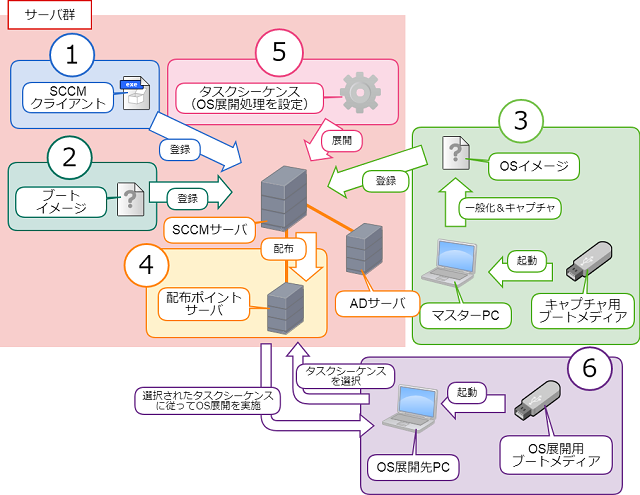
OS展開での登場人物と処理を図にまとめるとこうなります。かなりごちゃごちゃしていますね。ただ、これでもかなり端折りました。
OS展開を行うためには、これだけのサーバやクライアントを用意しつつ、様々な処理や操作が必要です。
図中の番号は、処理や操作の順番を示しています。
概要

この図だけでは情報不足だと思いますので、番号ごとに軽くご説明します。
1
「SCCMクライアント」と呼ばれるプログラムを、SCCM に登録します。
このプログラムはOS展開先PCで使用され、SCCMサーバとの通信を行います。
2
WindowsPE のイメージを SCCM に登録します。
以前の記事で作成したものと同じです。
各種ブートメディアを作成する際などに使用されます。
3
マスターPCを一般化し、キャプチャしたOSイメージを SCCM に登録します。
以下の記事で行っていることと目的は同じです。
ただ、SCCM で作成できるキャプチャ用ブートメディアを使用することで、一般化からキャプチャまで一度に行うことができ、非常に楽です。
4
SCCM に今まで登録したもの(コンテンツやパッケージと呼びます)を、配布ポイントサーバに配布します。
「配布」とは、SCCMサーバのコンテンツ・パッケージを配布ポイントサーバへコピーすることを指します。
OS展開先PCは、配布ポイントサーバからコンテンツ・パッケージをダウンロードするため、コピーしておく必要があるのです。
5
SCCM でタスクシーケンスと呼ばれる処理の流れを作成します。
OS展開処理は、タスクシーケンスに設定された処理内容を順番に行います。
OS展開処理におけるメイン機能と言えます。
6
OS展開先PCを起動し、OS展開を行います。
実際の操作はとても簡単です。
OS展開用ブートメディアで起動すると、実行できるタスクシーケンスの一覧が表示されますので、その中からOS展開用に作成したものを選択するだけです。後は放置しておくとクローンPCができあがります。
最後に
簡単ではありましたが全体像に触れてみました。何となくでも分かっていただければうれしいです。
次回からは図中の番号ごとに、具体的にどんなことを行っているのかご説明します。
